Как удалить учётную запись на ноутбуке
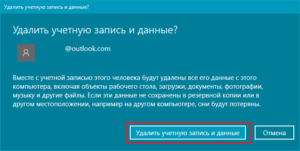 Многие пользователи ноутбуков знают, что в операционной системе Windows имеется возможность создавать сразу несколько учётных записей. Это может быть очень удобно, если устройством пользуется несколько человек в разное время — так можно защитить свои файлы и данные, а также, например, ограничить доступ к определённым сайтам, когда за компьютер сядет ребёнок.
Многие пользователи ноутбуков знают, что в операционной системе Windows имеется возможность создавать сразу несколько учётных записей. Это может быть очень удобно, если устройством пользуется несколько человек в разное время — так можно защитить свои файлы и данные, а также, например, ограничить доступ к определённым сайтам, когда за компьютер сядет ребёнок.
Но что делать, если в какой-то момент лишний аккаунт понадобится удалить? Как это сделать на разных версиях Windows и какие инструменты для этого понадобится? Обо всём этом вы узнаете в данной статье.
Содержание статьи
Несколько способов удалить учётную запись в Windows 7
Эта версия хоть и не самая последняя, но тем не менее является одной из самых популярных среди пользователей. Существует несколько способов удалить учётную запись, если у вас установлена Windows 7.
Самым простым из них является использование встроенной панели управления.
Важно! Обратите внимание, что совершить данное действие можно только с доступом к записи-администратору.
Необходимо всего лишь перейти в «Параметры», находящиеся в Пуск, в подраздел «Учётные записи», а после этого в «Семья и другие пользователи». Теперь отыщите в открывшемся списке лишний аккаунт и, зажав его, выберите в открывшемся меню пункт «Удалить».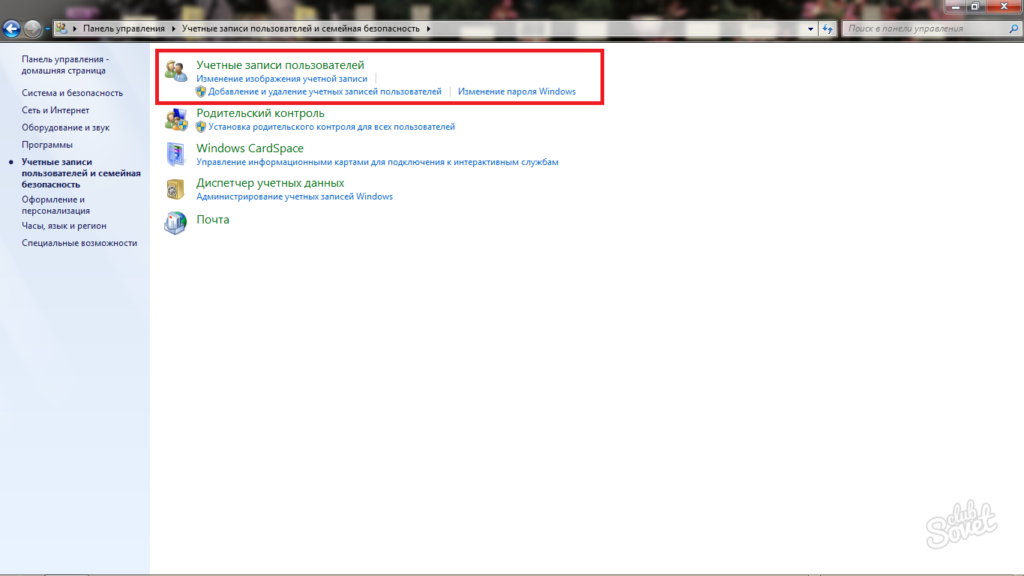
Ещё одним вариантом станет удаление через «Мой компьютер». Нужно перейти в «Компьютер» — «Управление» — «Локальные пользователи» — «Пользователи». Найдите запись, которую необходимо удалить и кликните по ней.
Подобные действия возможно осуществить только, если вы зашли в настройки через администратора. Об этом свидетельствует специальный значок, который можно увидеть рядом с пунктом «Управление компьютером».
Как удалить учётную запись в Windows 8
Отличием данной версии является то, что вы можете сохранить все файлы, которые хранились в том самом аккаунте. Они появятся в отдельном файле на рабочем столе, рассортированные по папкам.
Принцип удаления практически тот же. Необходимо сначала перейти в Панель управления и выбрать пункт «Учётные записи пользователей». Теперь найдите вкладку «Удаление учётных записей пользователей» и выберите лишнюю учётную запись.
После чего на дисплее появится специальное предупреждение о том, что если вы не выберете сохранение файлов, то все они будут утеряны и восстановить их не получится. Для того чтобы этого не произошло, отметьте «Сохранение файлов». Теперь остаётся только нажать на кнопку «Удаление учётной записи».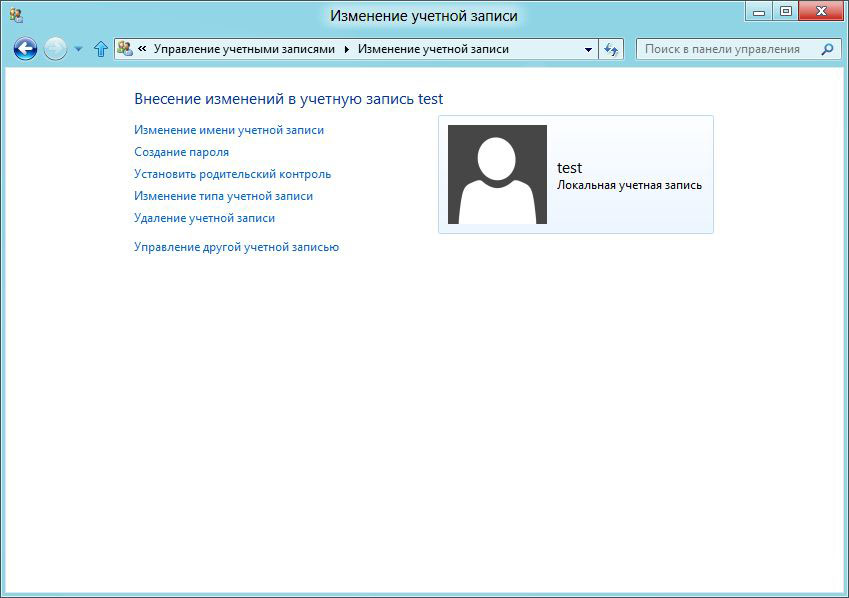
Теперь обратите внимание на новую папку — всё, что хранилось в старом аккаунте теперь здесь и только вам решать, как поступить с этими файлами. Удаление также можно произвести только с административной учётной записи.
Похожий принцип стирания аккаунта имеется и на самой последней версии Windows 10. Рассмотрим подробнее этот процесс, чтобы у каждого пользователя была возможность избавиться от ненужного профиля на ноутбуке.
Удаляем учётную запись в Windows 10
В данном случае нам понадобится использование командной строки.
Для этого запустите её с помощью кнопки Пуск и впишите специальное словосочетание net users+Enter. После этого остаётся вписать net user имя пользователя/delete и нажать Enter. Теперь проверьте, удалился ли ненужный аккаунт с вашего компьютера.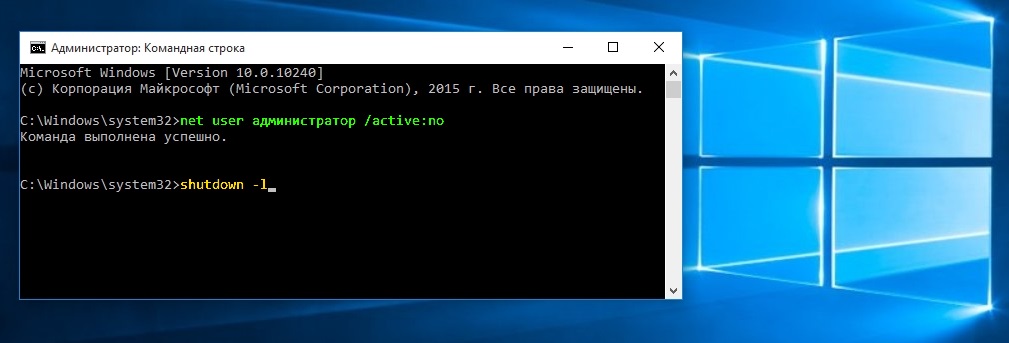
Иногда может понадобиться удалить не просто учётную запись пользователя, но и в общем аккаунт Майкрософт. После этого получить доступ ко всем сохранённым ранее файлам не получится, поэтому перед тем, как совершить данный шаг, необходимо сохранить всё самое важное на флешку или другой носитель. Кроме того, отключите все подписки и другую информацию, ранее имевшуюся в аккаунте.
Теперь перейдите в подраздел «Закрытие учётной записи» и выберите необходимую, следуя инструкции на экране. Затем внимательно прочитайте все условия и другую информацию, которая откроется в отдельном окне. Поставьте галочки напротив нужных функций и соглашений.
Система попросит вас выбрать причину удаления и пометить аккаунт для закрытия. Вы сможете восстановить его в течение двух месяцев, но по истечении этого срока все файлы исчезнут навсегда.
Теперь вы знаете, как можно стереть учётную запись пользователя с ноутбука в зависимости от версии операционной системы, которая на нём установлена. Это не слишком сложная задача, с которой сможет справиться любой владелец компьютера, даже если у него нет специальных знаний и навыков в области техники. Самым важным моментом является сохранение данных, которые могут понадобиться в дальнейшем. Поэтому не забудьте перекачать всё нужное на флеш-накопитель перед тем, как окончательно удалить аккаунт того или иного пользователя со своего компьютера и стереть всю имеющуюся информацию о нём.












